SolidWorks对计算机硬件和操作系统的配置要求细节
SolidWorks大装配之技巧篇分解

(1)配合的运算速度由快到慢的顺序为:关系配合(重合和平行);逻辑配合(宽度、凸轮和齿轮);距离/角度配合;限制配合。
(2)最佳配合是把多数零件配合到一个或两个固定的零件,如图1所示。避免使用链式配合,这样容易产生错误,如图2所示。
(3)对于带有大量配合的零件,使用基准轴和基准面为配合对像,可使配合方案清晰,不容易产生错误。如图3所示的某减速器,零件之间有大量的同轴心配合,配合方案不清晰,一旦某个主要零件发生修改,就会造成配合面丢失,导致大量配合错误产生。而图4的配合方案就很清晰,一旦出错,很容易修改。
图9所示的某包装机械,在总装设计时,复杂部件可以采用只有外形的近似零件代替,这样既不影响总装设计,又可以显著提高总装配体的性能(对某些复杂部件、外购件和标准件可以采用这种方法)。
如图10,在设计电控柜总装的某个局部时,使用该局部的配置进行设计,可以减少装配体内零部件的数量,提高运算和显示速度。而图11所示为,在进行某电控柜的铜排设计时,使用配置压缩,去掉了大量不相关的零部件,并使用相关零部件的简化配置,很明显地降低了系统的需求,提高了操作速度。
(8)避免循环参考。大部分循环参考发生在与关联特征配合的时候,有时也会发生在与阵列零部件配合的时候。如果装配体需要至少两次重建才能达到正确的结果,那么装配体中很可能存在循环参考。如图6所示,装配体中零件B的边线和零件A的边线有一个重合的关联参考,配合时在零件A和B之间添加10mm的距离配合,那么每次重建都会出错,并且零件B每次重建都会伸长10mm,这就是循环参考的典型错误。
七、子装配体去参数化
通过把子装配体保存成零件,可以将子装配体去参数化,这样既可以保留装配体的外观与形状,又能提高总装配体的性能。此方法可应用于大型装配体的设计或者动力学分析。操作方法为:打开子装配体,选择“另存为”,在保存类型内选择“Part格式”,操作者可以指定保存成外部面、外部零件或所有零件。
运行SW的一些建议
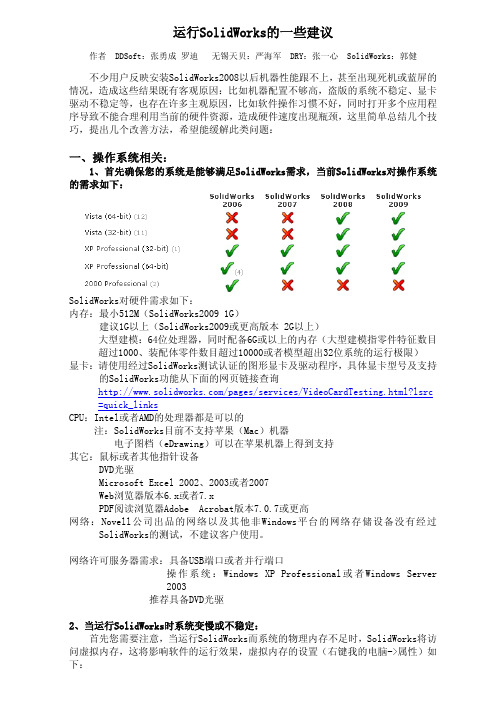
运行SolidWorks的一些建议作者 DDSoft:张勇成 罗迪 无锡天贝:严海军 DRY:张一心 SolidWorks:郭健不少用户反映安装SolidWorks2008以后机器性能跟不上,甚至出现死机或蓝屏的情况,造成这些结果既有客观原因:比如机器配置不够高,盗版的系统不稳定、显卡驱动不稳定等,也存在许多主观原因,比如软件操作习惯不好,同时打开多个应用程序导致不能合理利用当前的硬件资源,造成硬件速度出现瓶颈,这里简单总结几个技巧,提出几个改善方法,希望能缓解此类问题:一、操作系统相关:1、首先确保您的系统是能够满足SolidWorks需求,当前SolidWorks对操作系统的需求如下:SolidWorks对硬件需求如下:内存:最小512M(SolidWorks2009 1G)建议1G以上(SolidWorks2009或更高版本 2G以上)大型建模:64位处理器,同时配备6G或以上的内存(大型建模指零件特征数目超过1000、装配体零件数目超过10000或者模型超出32位系统的运行极限)显卡:请使用经过SolidWorks测试认证的图形显卡及驱动程序,具体显卡型号及支持的SolidWorks功能从下面的网页链接查询/pages/services/VideoCardTesting.html?lsrc=quick_linksCPU:Intel或者AMD的处理器都是可以的注:SolidWorks目前不支持苹果(Mac)机器电子图档(eDrawing)可以在苹果机器上得到支持其它:鼠标或者其他指针设备DVD光驱Microsoft Excel 2002、2003或者2007Web浏览器版本6.x或者7.xPDF阅读浏览器Adobe Acrobat版本7.0.7或更高网络:Novell公司出品的网络以及其他非Windows平台的网络存储设备没有经过SolidWorks的测试,不建议客户使用。
网络许可服务器需求:具备USB端口或者并行端口操作系统:Windows XP Professional或者Windows Server2003推荐具备DVD光驱2、当运行SolidWorks时系统变慢或不稳定:首先您需要注意,当运行SolidWorks而系统的物理内存不足时,SolidWorks将访问虚拟内存,这将影响软件的运行效果,虚拟内存的设置(右键我的电脑->属性)如下:3、运行SolidWorks过程中出现内存不足:当SolidWorks调用诸如材料明细表或系列零件设计表之类 Microsoft Office 应用程序时容易发生内存不足的情况,对此最有效的方法就是增加您机器上的物理内存量,同时也可以在您的系统上分派更多的虚拟内存以满足当前使用。
SolidWorks软硬件配置要求

SolidWorks只在Microsoft Windows Networking和Active Directory网络环境中进行了测试
如果要使用SolidWorks在线帮助或SolidWorks安装管理程序,要通过Internet Explorer打开SolidWorks文件,或要使用PDMWorks Web Portal,则需使用Internet Explorer 6.x版本
要查看新增功能手册,需使用Adobe Acrobat7.0.7或更高版本
SolidWorks对系统硬件配置要求
1、SolidWorks Premium对操作系统的要求
SolidWorks 2007
SolidWorks 2008-2009
SolidWorks 2010-2012
Vista(32位)
XP Professional (32-bit)
XP Professional(64位)
推荐:卡;
另外独立显卡、经过认证的OpenGL工作站图形卡和驱动程序。显存最低64M,推荐:512M或更高
CPU
Intel® Pentium™、Intel® Xeon™和Intel® Core™。
AMD® Athlon™、AMD® Opteron™和AMD® Turion™
2000 Professional
Win7
2、SolidWorks Premium对硬件的要求
RAM
(内存)
最低:512MB RAM:零件(< 200个特征)和装配体(< 1000个零部件)
推荐:2GB或更大:零件(> 200个特征)和装配体(> 1000个零部件)
大模型:X64处理器,6GB或更高内存,如零件> 1000个特征,装配体> 10000个零部件,或者超过32位架构处理大小限制的模型构造
solidworks通用技术要求

Solidworks是一款广泛应用于工程设计、制造和制造业的三维计算机辅助设计软件。
作为一款设计工具,它有着一些通用的技术要求,确保在不同的设计场景中能够得到有效的应用。
本文将从几个方面,介绍Solidworks的通用技术要求。
一、硬件要求1. CPU:Solidworks对CPU的要求较高,建议使用主频在3GHz以上的多核处理器,以提高软件的运行效率和响应速度。
2. 内存:推荐安装16GB或以上的内存,确保在复杂设计场景下能够顺畅运行。
3. 显卡:Solidworks是一款对图形性能要求较高的软件,推荐使用专业显卡,例如英伟达Quadro系列或AMD FirePro系列,并安装最新的显卡驱动程序。
4. 存储:Solidworks需要大量的存储空间来存储设计文件、缓存和临时文件,建议使用SSD固态硬盘,以提高数据读写速度。
5. 显示器:推荐使用27英寸或以上的高分辨率显示器,便于观察和编辑复杂的三维模型。
二、操作系统要求1. Solidworks支持Windows操作系统,包括Windows 7、Windows 8.1和Windows 10,建议使用64位操作系统以支持更大内存和更高性能。
2. 安装Solidworks时,需要关闭杀毒软件和防火墙,以确保软件安装过程顺利进行并正常运行。
三、软件要求1. Solidworks需要.NET Framework的支持,因此在安装Solidworks前需要确保系统已安装最新版本的.NET Framework。
2. 安装Solidworks时,需要安装Solidworks Explorer、Solidworks Toolbox和Solidworks Simulation等附加组件,以实现更丰富的功能和工具支持。
3. Solidworks支持多国语言界面,用户可以根据需要选择安装中文、英文或其他语言的界面。
四、网络要求1. 如果需要多用户共享Solidworks设计文件,可以选择安装Solidworks PDM系统,实现设计文件的版本控制和协同编辑。
如何提高SOLIDWORKS的运行速度

如何提高SOLIDWORKS的运行速度ICT—Torres Zhao摘要:详解如何在电脑配置不变的情况下提高SOLIDWORKS的运行速度关键字:提升SOLIDWORKS 运行速度、提高SOLIDWORKS效率一、背景概述SOLIDWORKS是一个优秀的、应用广泛的3D设计软件,尤其在大装配体方面使用了独特的技术来优化系统性能。
本文给出几种改善SOLIDWORKS装配体性能的方法,在相同的系统条件下,能够提高软件的可操作性,进而提升设计效率。
众所周知,大多数3D设计软件在使用过程中都会出现这样的情况,随着装配零件数量和复杂度增加,软件对系统资源的需求就相对增加,系统的可操作性就会下降。
造成这种状况的原因有两种:一是计算机系统硬件配置不足,二是没有合理使用装配技术。
二、计算机硬件配置不足时1.适当增强计算机的硬件配置SOLIDWORKS官网有最近三个大版本SOLIDWORKS的推荐配置:/sw/support/SystemRequirements.html,读者可以根据实际需要适当选配。
另外读者需要注意以下几点:a)SOLIDWORKS 2014是最后一个支持32位操作系统的版本,从SOLIDWORKS 2015开始将不在支持32位操作系统。
b)显卡:NVIDIA显卡的兼容性比ATI的显卡好,选择显卡的时候优选官网推荐的显卡及对应显卡的相应驱动(不是最新的驱动就最好)。
c)CPU的选择:如果主要用来建模则选择高主频的CPU,如果更多用来做分析仿真和渲染则选择多核的CPU。
三、优化Windows系统设定提升性能1.改变SOLIDWORKS优先级每个进程(正在运行的程序)都有相应的优先级,优先级决定它何时运行和接收多少CPU 时间。
最终的优先级共32级,是从0到31的数值,称为基本优先级别(base priority level)。
系统按照不同的优先级调度进程的运行。
0-15级是普通优先级,进程的优先级可以动态变化,高优先级进程优先运行,只有高优先级进程不运行时,才调度低优先级进程运行。
SolidWorks数据转换与兼容性的研究与分析
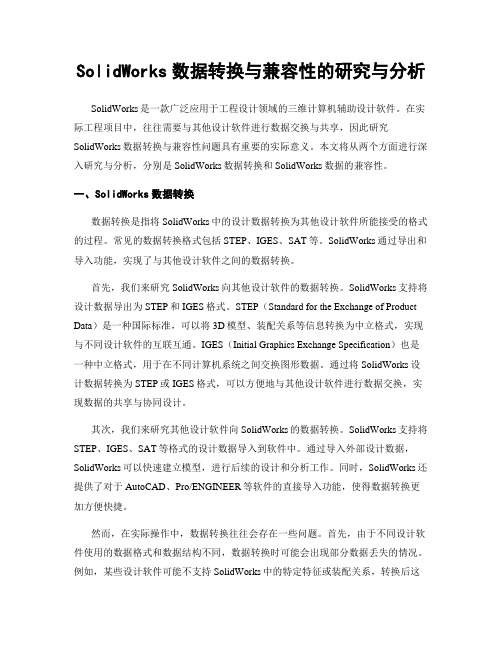
SolidWorks数据转换与兼容性的研究与分析SolidWorks是一款广泛应用于工程设计领域的三维计算机辅助设计软件。
在实际工程项目中,往往需要与其他设计软件进行数据交换与共享,因此研究SolidWorks数据转换与兼容性问题具有重要的实际意义。
本文将从两个方面进行深入研究与分析,分别是SolidWorks数据转换和SolidWorks数据的兼容性。
一、SolidWorks数据转换数据转换是指将SolidWorks中的设计数据转换为其他设计软件所能接受的格式的过程。
常见的数据转换格式包括STEP、IGES、SAT等。
SolidWorks通过导出和导入功能,实现了与其他设计软件之间的数据转换。
首先,我们来研究SolidWorks向其他设计软件的数据转换。
SolidWorks支持将设计数据导出为STEP和IGES格式。
STEP(Standard for the Exchange of Product Data)是一种国际标准,可以将3D模型、装配关系等信息转换为中立格式,实现与不同设计软件的互联互通。
IGES(Initial Graphics Exchange Specification)也是一种中立格式,用于在不同计算机系统之间交换图形数据。
通过将SolidWorks设计数据转换为STEP或IGES格式,可以方便地与其他设计软件进行数据交换,实现数据的共享与协同设计。
其次,我们来研究其他设计软件向SolidWorks的数据转换。
SolidWorks支持将STEP、IGES、SAT等格式的设计数据导入到软件中。
通过导入外部设计数据,SolidWorks可以快速建立模型,进行后续的设计和分析工作。
同时,SolidWorks还提供了对于AutoCAD、Pro/ENGINEER等软件的直接导入功能,使得数据转换更加方便快捷。
然而,在实际操作中,数据转换往往会存在一些问题。
首先,由于不同设计软件使用的数据格式和数据结构不同,数据转换时可能会出现部分数据丢失的情况。
solidworks各版本对系统的要求
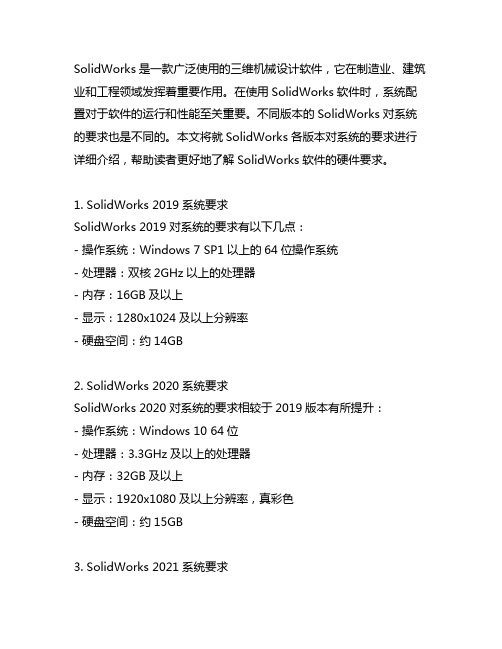
SolidWorks是一款广泛使用的三维机械设计软件,它在制造业、建筑业和工程领域发挥着重要作用。
在使用SolidWorks软件时,系统配置对于软件的运行和性能至关重要。
不同版本的SolidWorks对系统的要求也是不同的。
本文将就SolidWorks各版本对系统的要求进行详细介绍,帮助读者更好地了解SolidWorks软件的硬件要求。
1. SolidWorks 2019系统要求SolidWorks 2019对系统的要求有以下几点:- 操作系统:Windows 7 SP1以上的64位操作系统- 处理器:双核2GHz以上的处理器- 内存:16GB及以上- 显示:1280x1024及以上分辨率- 硬盘空间:约14GB2. SolidWorks 2020系统要求SolidWorks 2020对系统的要求相较于2019版本有所提升:- 操作系统:Windows 10 64位- 处理器:3.3GHz及以上的处理器- 内存:32GB及以上- 显示:1920x1080及以上分辨率,真彩色- 硬盘空间:约15GB3. SolidWorks 2021系统要求SolidWorks 2021相对于2020版本对系统的要求有所提升:- 操作系统:Windows 10 64位- 处理器:3.3GHz及以上的处理器- 内存:32GB及以上- 显示:1920x1080及以上分辨率,真彩色- 硬盘空间:约15GB4. SolidWorks 2022系统要求SolidWorks 2022对系统的要求如下:- 操作系统:Windows 10 64位- 处理器:3.3GHz及以上的处理器- 内存:32GB及以上- 显示:1920x1080及以上分辨率,真彩色- 硬盘空间:约15GB5. SolidWorks的硬件要求总结从以上对SolidWorks各版本对系统的要求的介绍可以看出,随着版本更新,SolidWorks对系统的要求也在不断提高。
SolidWorks配置功能简介

SolidWorks配置功能简介SolidWorks提供了一种称为“配置”的零件设计功能,利用这个功能用户可以极大的提高设计效率,但许多参考书籍都没有介绍,所以笔者在这里谈谈对该功能的使用经验。
使用配置有如下优点:, 用同一个零件文档可以得到多个零件。
生产中,有许多零件具有相同的特征和相似的结构,我们可以利用配置功能仅用一个零件模型生成众多模型。
, 用同一个零件文档可以得到从毛坯到成品整个加工过程的所有模型。
比如通过压缩凹槽、抽壳等特征,就可以得到加工该零件所用的毛坯。
, 对于复杂模型,压缩一些不重要的特征可以提高模型显示速度,同时也有利于后续工作的使用,比如模型建立好以后,经常需要进行CAE分析,压缩一些圆角、倒角之类的特征,不会影响分析的结果,而且会提高分析效率。
, 使用同一个装配体文档,得到不同版本的产品,比如同样的车身,使用不同的发动机,就可得到不同的车型。
, 利用配置功能,可以创建标准零件库,比如用一个零件文档可以创建系列螺栓。
生成配置可以有两种方法:手动配置和零件设计表配置,下面我们分别做一些简单介绍。
1 手动生成配置首先打开一个模型(这里的模型是笔者已经创建好的),用鼠标点击特征管理器底部的配置管理器标签,切换到配置管理器。
缺省情况下,配置管理器中只有一个配置,其名称为“默认”,这个配置包含了模型设计的整个过程,将配置名称改为“标准模型”。
用鼠标右键单击配置根目录,弹出如图1所示快捷菜单。
从中选择〖添加配置〗命令,出现图2所示“添加配置”对话框。
在“配置名称”中输入新的配置的名称,还可以在“备注”中输入一段注解,以便其他人了解该配置的特点。
如果希望在新的配置中的模型使用别的颜色,可图1 以使“使用指定配置颜色”复选框有效,然后单击【颜色…】命令按钮,在出现的“颜色”对话框中选择自己喜欢的颜色。
这里输入新配置的名称为“剖视模型”,在备注中输入适当注释,确定。
您会发现,剖视模型配置项出现在配置目录中,同时标准模型配置项变为灰黑色(图3所示),说明原配置关闭,而剖视模型配置被激活。
